कृपया नीचे दिए गए चरणों का पालन करें ताकि आप अपने पीसी, डेस्कटॉप या लैपटॉप पर वेब ऐप में अपनी फाइल सुनते समय स्पीकर की आवाज़ बदल सकें।
- अपने Speechify खाते के क्रेडेंशियल्स का उपयोग करके app.speechify.com पर साइन इन करें, अधिमानतः एक क्रोमियम ब्राउज़र का उपयोग करें।
- उस फाइल को खोलें जिसे आप सुनना चाहते हैं।
- बाईं ओर के टूलबार में चेहरे के साथ 'Voice' विकल्प पर क्लिक करें।
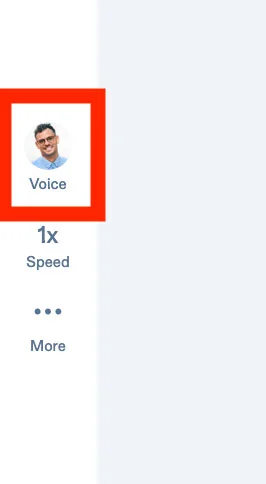
4. 'Recommended' टैब में सभी लोकप्रिय आवाज़ों के विकल्प दिखाए जाएंगे।
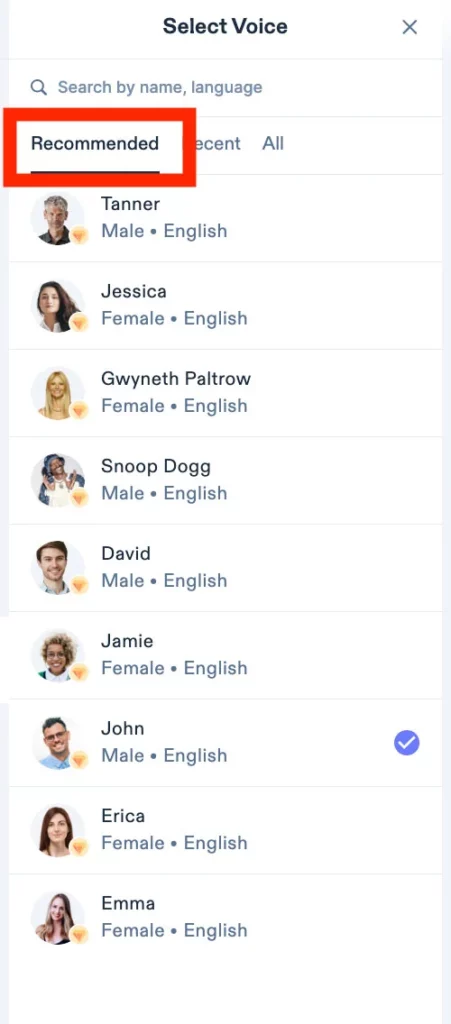
5. 'Recent' टैब में वे सभी आवाज़ें दिखाई जाएंगी जिन्हें आपने हाल ही में उपयोग किया है।
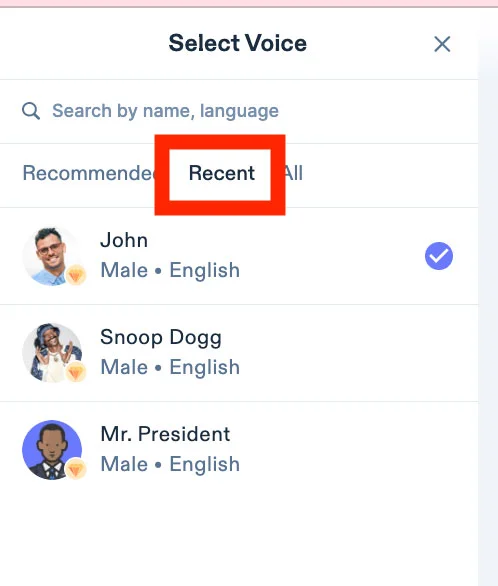
6. 'All' टैब में Speechify के साथ उपलब्ध सभी आवाज़ों की पूरी सूची दिखाई जाएगी।
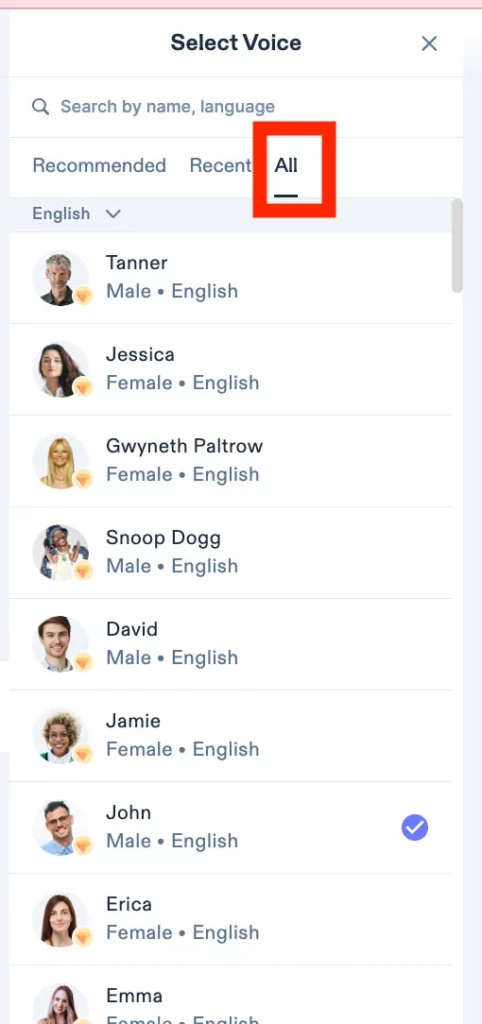
7. आप विभिन्न बोलियों के साथ पुरुष और महिला आवाज़ों के बीच चयन कर सकते हैं, या विभिन्न भाषाओं का चयन भी कर सकते हैं।
8. आप शीर्ष पर खोज बार में अपनी भाषा या आवाज़ का नाम भी खोज सकते हैं।
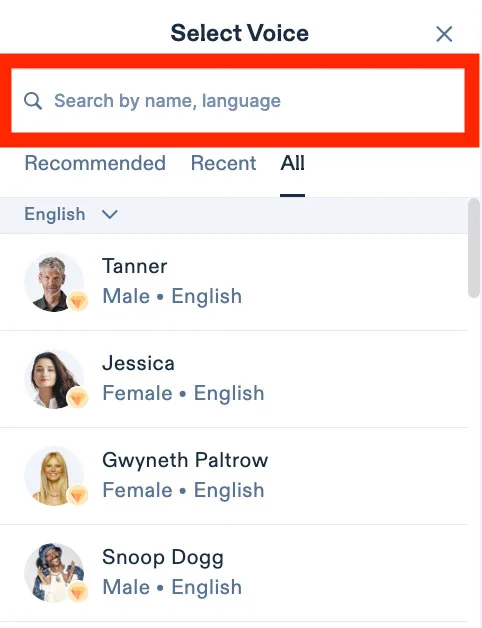
9. कृपया ध्यान दें कि भाषा का उल्लेख आवाज़ के बगल में किया गया है और झंडे आवाज़ों की बोली को दर्शाते हैं।
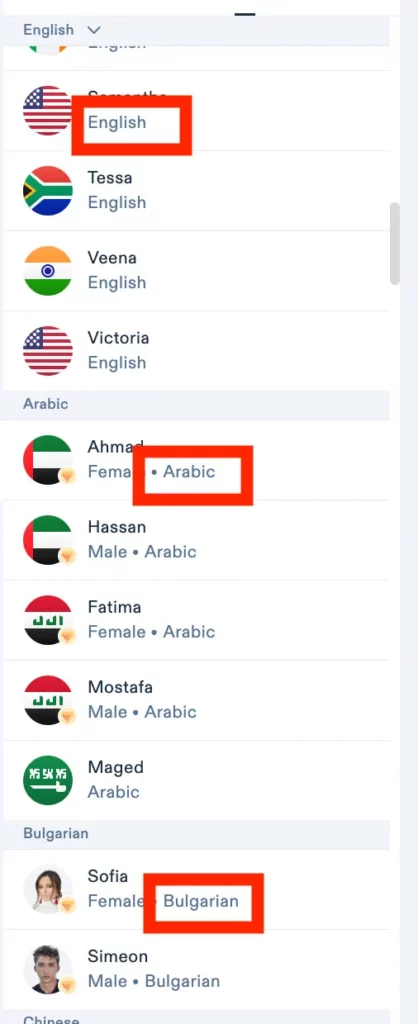
10. सभी आवाज़ें जिनके साथ हीरे का आइकन है, वे प्रीमियम आवाज़ें हैं और केवल प्रीमियम उपयोगकर्ताओं के लिए उपलब्ध हैं।
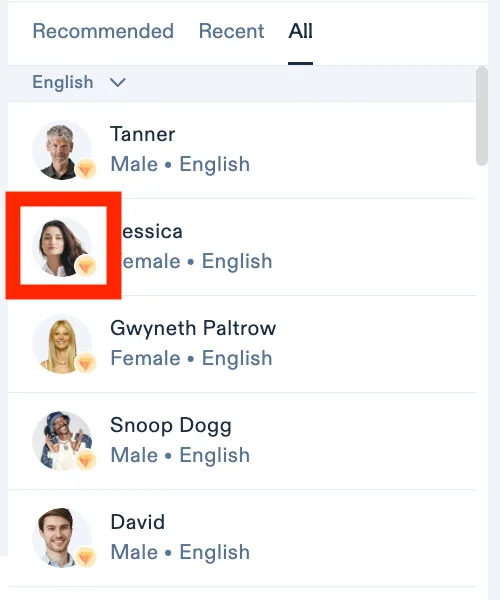
11. सुनना शुरू करने के लिए बस अपनी पसंद की आवाज़ पर क्लिक करें।




